8 طرق لإصلاح عدم تشغيل Wifi على هاتف Android
أصبح الإنترنت جزءًا لا يتجزأ من حياتنا ، ونشعر بالعجز عندما لا يكون لدينا اتصال بالإنترنت. على الرغم من أن بيانات الهاتف المحمول أصبحت أرخص يومًا بعد يوم وتحسنت سرعتها أيضًا بشكل ملحوظ بعد ظهور 4G ، تظل شبكة Wi-Fi الخيار الأول لتصفح الإنترنت.
ومع ذلك ، في بعض الأحيان ، على الرغم من تثبيت موجه Wi-Fi ، فإننا ممنوعون من الاتصال به. هذا بسبب خلل شائع في الهواتف الذكية التي تعمل بنظام Android حيث لا يتم تشغيل Wi-Fi. هذا خطأ محبط للغاية يجب القضاء عليه أو إصلاحه في أسرع وقت ممكن. لهذا السبب ، سنناقش هذه المشكلة ونقدم إصلاحات سهلة يمكن أن تمكنك من حل هذه المشكلة.

ما هي أسباب عدم اشتغال Wi-Fi؟
عدة أسباب يمكن أن تسبب هذه المشكلة. السبب الأكثر رواجا هو أن الذاكرة المتوفرة (RAM) على جهازك منخفضة جدًا. إذا كان أقل من 45 ميغابايت من ذاكرة الوصول العشوائي مجانية ، فلن يتم تشغيل Wi-Fi. السبب الآخر الأكثر شيوعًا الذي يمكن أن يمنع Wi-Fi من التشغيل بشكل طبيعي هو أن توفير شحن البطارية في جهازك قيد التشغيل. عادةً ما يمنعك وضع توفير شحن البطارية من الاتصال بالإنترنت عبر شبكة Wi-Fi لأنه يستهلك قدرًا كبيرًا من الطاقة.
قد يكون أيضًا بسبب خطأ متعلق بالأجهزة. بعد فترات طويلة من الاستخدام ، تبدأ بعض مكونات هاتفك الذكي في الفشل. ربما تضررت شبكة Wi-Fi بجهازك. ومع ذلك ، إذا كنت محظوظًا وكانت المشكلة متعلقة بمشكلة في البرنامج ، فيمكن إصلاحها باستخدام الحلول البسيطة التي سنقدمها في القسم التالي.
كيفية إصلاح – لا أستطيع تشغيل Wi-Fi على هاتف Android
1. أعد تشغيل جهازك
بغض النظر عن المشكلة التي تواجهها ، يمكن أن تؤدي عملية إعادة التشغيل البسيطة إلى حل المشكلة. لهذا السبب ، سنبدأ قائمة الحلول الخاصة بنا بالحلول القديمة الجيدة “هل حاولت إيقاف تشغيلها وتشغيلها مرة أخرى”. قد يبدو الأمر غامضًا وعديم الجدوى ، لكننا ننصحك بشدة بتجربته مرة واحدة إذا لم تكن قد قمت بذلك بالفعل. اضغط مع الاستمرار على زر الطاقة حتى تظهر قائمة الطاقة على الشاشة ، ثم انقر فوق زر إعادة التشغيل / إعادة التشغيل. عند بدء تشغيل الجهاز ، حاول تشغيل Wi-Fi من قائمة الإعدادات السريعة ، وتحقق مما إذا كان يعمل أم لا. إذا لم يكن كذلك ، فانتقل إلى الحل التالي.
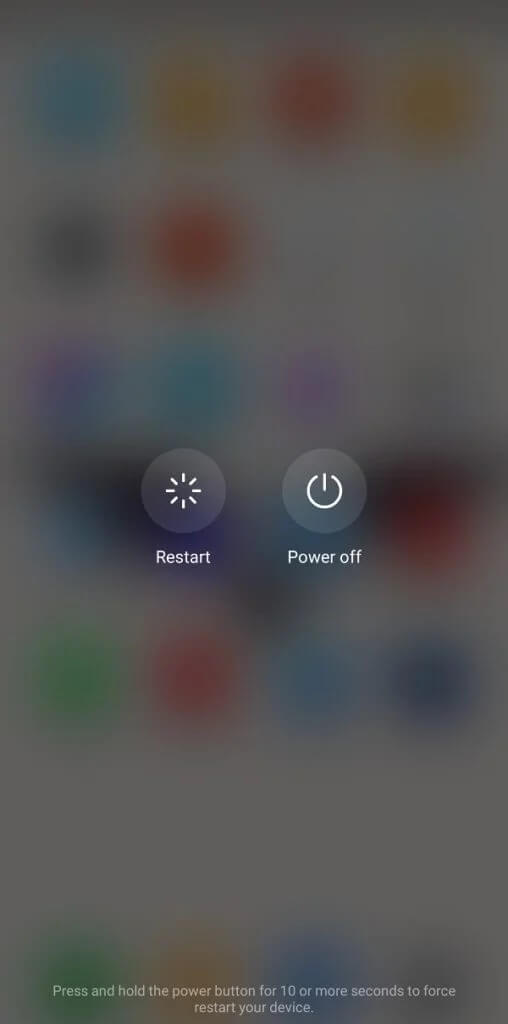
2. تعطيل “توفير البطارية”
كما ذكرنا سابقًا ، قد يكون Battey saver مسؤولاً عن عدم تشغيل Wi-Fi بشكل طبيعي. على الرغم من أن ميزة توفير شحن البطارية هي ميزة مفيدة للغاية تتيح لك إطالة عمر البطارية في حالات الطوارئ ، إلا أن الاحتفاظ بها في جميع الأوقات ليس فكرة رائعة. السبب وراء هذا بسيط؛ تعمل البطارية على توفير الطاقة عن طريق الحد من وظائف معينة للجهاز. يقوم بإغلاق التطبيقات التي تعمل في الخلفية ، ويقلل السطوع ، ويعطل شبكة Wi-Fi ، وما إلى ذلك ، وبالتالي ، إذا كان لديك بطارية كافية على جهازك ، فقم بتعطيل توفير البطارية ، فقد يؤدي ذلك إلى حل هذه المشكلة. اتبع الخطوات الواردة أدناه لمعرفة كيف:
1. أولاً ، افتح “الإعدادات” على جهازك.
2. الآن اضغط على خيار البطارية.
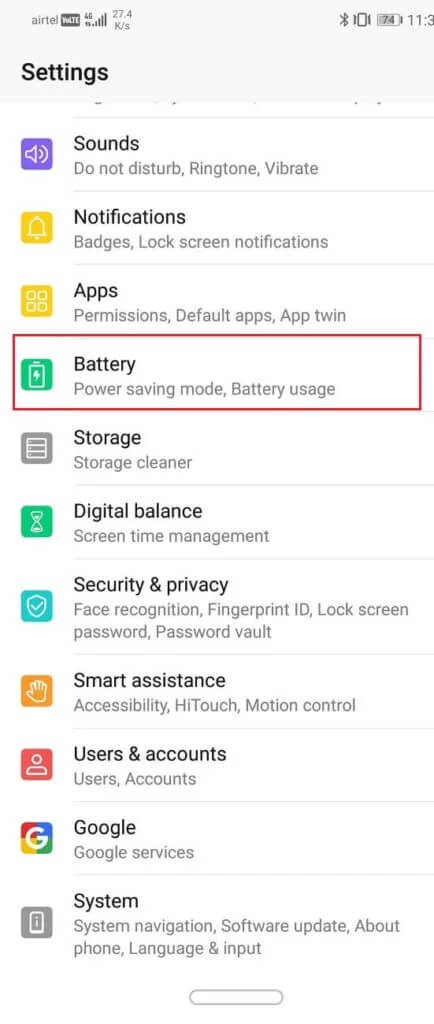
3. هنا ، تأكد من تعطيل مفتاح التبديل بجوار “وضع توفير الطاقة” أو “توفير البطارية”.
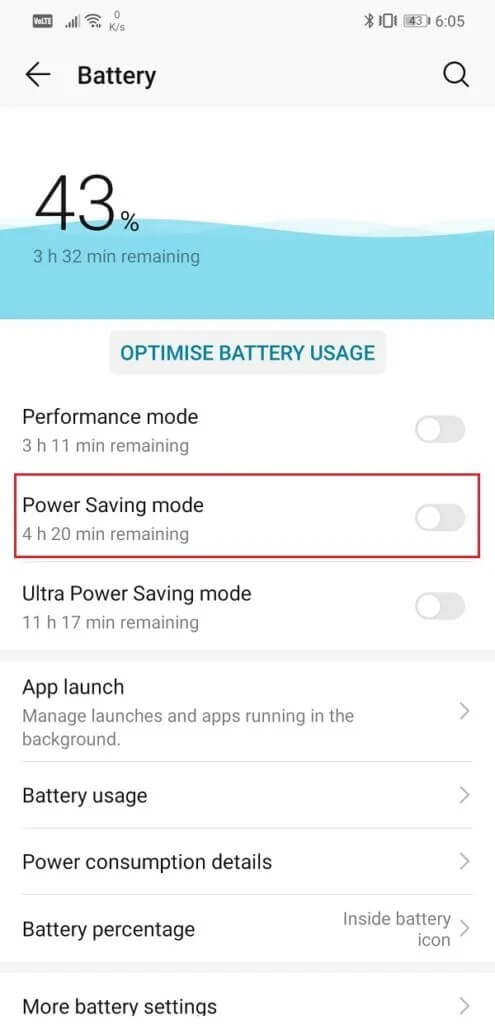
4. بعد ذلك ، حاول تشغيل Wi-Fi ومعرفة ما إذا كان بإمكانك إصلاح Wi-Fi لن يؤدي إلى تشغيل مشكلة Android Phone.
3. تأكد من إيقاف تشغيل وضع الطائرة
قد يبدو الأمر سخيفًا ، لكن في بعض الأحيان نشغل وضع الطائرة عن طريق الخطأ ولا ندرك ذلك. عندما يكون الجهاز في وضع الطائرة ، يتم تعطيل مركز استقبال الشبكة بالكامل – لا تعمل شبكة Wi-Fi ولا بيانات الجوال. لذلك ، إذا لم تتمكن من تشغيل Wi-Fi على جهازك ، فتأكد من تعطيل وضع الطائرة. اسحب لأسفل من لوحة الإشعارات ، وسيفتح ذلك قائمة الإعدادات السريعة. هنا ، تأكد من إيقاف تشغيل وضع الطائرة.
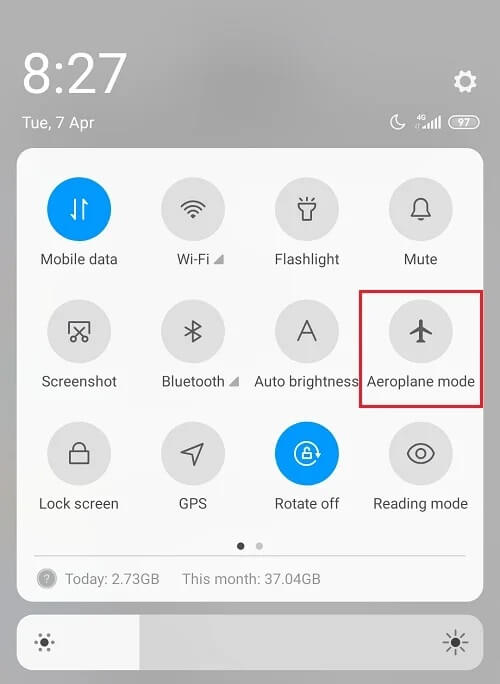
4. تدوير الطاقة في الهاتف
يعني تدوير الطاقة في جهازك فصل هاتفك تمامًا عن مصدر الطاقة. إذا كان جهازك يحتوي على بطارية قابلة للإزالة ، فيمكنك إزالة البطارية بعد إيقاف تشغيل جهازك. الآن اترك البطارية جانبًا لمدة 5-10 دقائق على الأقل قبل إعادة وضعها في جهازك.
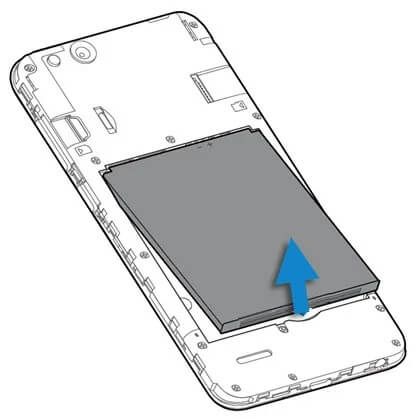
ومع ذلك ، إذا لم يكن لديك بطارية قابلة للإزالة ، فهناك طريقة بديلة لتشغيل دورة جهازك ، والتي تتضمن الضغط لفترة طويلة على زر الطاقة لمدة 15-20 ثانية. بمجرد إيقاف تشغيل الهاتف ، اتركه على هذا النحو لمدة 5 دقائق على الأقل قبل إعادة تشغيله. يعد تدوير الطاقة في جهازك طريقة فعالة لحل العديد من المشكلات المتعلقة بالهواتف الذكية. جربه ، وقد يؤدي إلى إصلاح عدم تشغيل Wi-Fi بشكل طبيعي على هاتف Android.
5. قم بتحديث البرنامج الثابت لجهاز التوجيه
إذا لم تنجح أي من الطرق المذكورة أعلاه ، فقد تكون المشكلة مرتبطة بجهاز التوجيه الخاص بك. تحتاج إلى التأكد من تحديث البرامج الثابتة لجهاز التوجيه ، أو قد يتسبب ذلك في مصادقة Wi-Fi أو حدوث مشكلات في الاتصال. اتبع الخطوات الواردة أدناه لمعرفة كيف:
1. أولاً ، افتح المتصفح واكتب عنوان IP لموقع جهاز التوجيه الخاص بك.
2. يمكنك العثور على عنوان IP هذا مطبوعًا في الجزء الخلفي من جهاز التوجيه مع اسم المستخدم وكلمة المرور الافتراضيين.
3. بمجرد وصولك إلى صفحة تسجيل الدخول ، قم بالتسجيل باستخدام اسم المستخدم وكلمة المرور. ليس في معظم الحالات ، يكون اسم المستخدم وكلمة المرور “admin” افتراضيًا.
4. إذا لم يفلح ذلك ، فيمكنك أيضًا الاتصال بمزود خدمة الشبكة الخاص بك واطلب منه بيانات اعتماد تسجيل الدخول.
5. بمجرد تسجيل الدخول إلى البرنامج الثابت لجهاز التوجيه الخاص بك ، انتقل إلى علامة التبويب خيارات متقدمة.
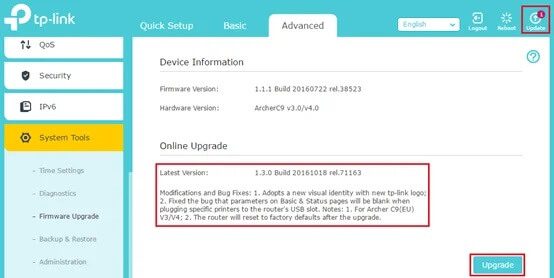
6. هنا ، انقر فوق خيار ترقية البرنامج الثابت.
7. الآن ، ما عليك سوى اتباع التعليمات التي تظهر على الشاشة ، وسيتم ترقية البرنامج الثابت لجهاز التوجيه الخاص بك.
6. تفريغ ذاكرة الوصول العشوائي
كما ذكرنا سابقًا ، لن يتم تشغيل Wi-Fi إذا كانت الذاكرة المتوفرة على جهازك أقل من 45 ميغابايت. هناك الكثير من العوامل المسؤولة عن التسبب في نفاد ذاكرة هاتفك. تستمر عمليات الخلفية والتحديثات والتطبيقات غير المغلقة وما إلى ذلك في استخدام ذاكرة الوصول العشوائي حتى عندما لا تفعل أي شيء أو عندما تكون الشاشة في وضع الخمول. الطريقة الوحيدة لتحرير الذاكرة هي إغلاق التطبيقات التي تعمل في الخلفية ، وهذا يعني إزالة التطبيقات من قسم التطبيقات الحديثة. بالإضافة إلى ذلك ، يمكنك أيضًا استخدام تطبيق تقوية الذاكرة الذي يقوم بشكل دوري بإيقاف عملية الخلفية لتحرير ذاكرة الوصول العشوائي. تحتوي الكثير من الهواتف الذكية التي تعمل بنظام Android على تطبيق لتقوية الذاكرة مثبت مسبقًا ، بينما يمكن للآخرين تنزيل تطبيقات الطرف الثالث بسهولة مثل CCleaner من متجر Play. فيما يلي دليل تدريجي لتحرير ذاكرة الوصول العشوائي.
1. أولاً ، تعال إلى الشاشة الرئيسية وافتح قسم التطبيقات الحديثة. اعتمادًا على الشركة المصنعة للمعدات الأصلية ، يمكن أن يكون ذلك إما من خلال زر التطبيقات الحديثة أو عبر بعض الإيماءات مثل التمرير لأعلى من أسفل الجانب الأيسر من الشاشة.
2. الآن امسح جميع التطبيقات إما عن طريق تمرير الصور المصغرة لأعلى أو لأسفل أو بالنقر مباشرة على أيقونة سلة المهملات.
3. بعد ذلك ، قم بتثبيت تطبيق مُعزز لذاكرة الوصول العشوائي لجهة خارجية مثل CCleaner.
4. الآن افتح التطبيق واتبع التعليمات التي تظهر على الشاشة لمنح التطبيق جميع أذونات الوصول التي يحتاجها.
5. استخدم التطبيق لفحص جهازك بحثًا عن الملفات غير المرغوب فيها والتطبيقات غير المستخدمة والملفات المكررة وما إلى ذلك والتخلص منها.
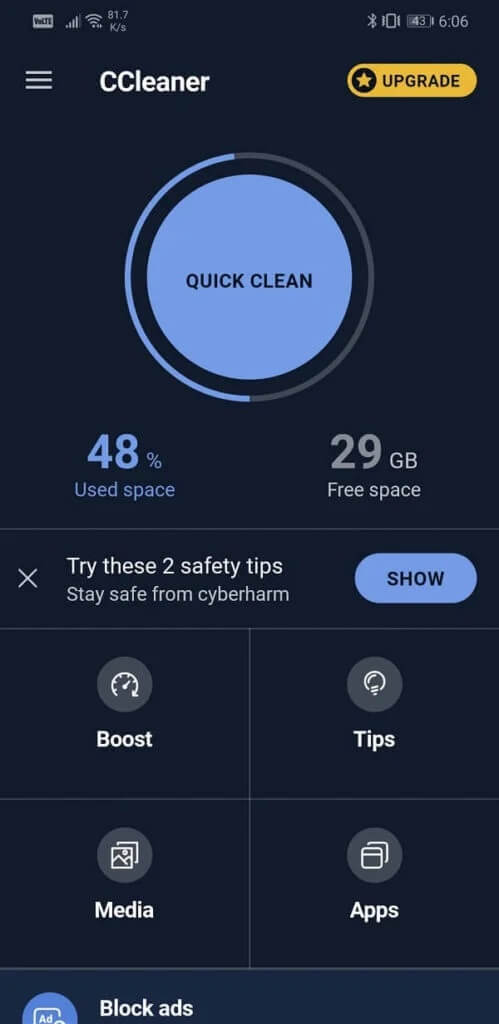
6. يمكنك أيضًا العثور على الأزرار التي تعمل بنقرة واحدة على الشاشة لزيادة الذاكرة وإخلاء بعض المساحة ونصائح التنظيف وما إلى ذلك.
7. بمجرد الانتهاء من التنظيف باستخدام هذا التطبيق ، حاول تشغيل Wi-Fi الخاص بك ومعرفة ما إذا كان يعمل بشكل صحيح أم لا.
7. إلغاء تثبيت تطبيقات الطرف الثالث الضارة
من المحتمل أن السبب وراء عدم تشغيل Wi-Fi هو بعض تطبيقات الطرف الثالث المثبتة مؤخرًا والتي تعد برامج ضارة. في بعض الأحيان يقوم الأشخاص بتنزيل التطبيقات دون أن يدركوا أنها مليئة بالفيروسات وأحصنة طروادة التي تضر بهواتفهم. لهذا السبب ، يُنصح دائمًا بتنزيل التطبيقات فقط من المواقع الموثوقة مثل متجر Google Play.
أسهل طريقة للتأكد هي إعادة تشغيل الجهاز في الوضع الآمن. في الوضع الآمن ، يتم تعطيل جميع تطبيقات الجهات الخارجية ، ولا تعمل سوى تطبيقات النظام. في الوضع الآمن ، يُسمح فقط بتشغيل تطبيقات النظام الافتراضية المدمجة. إذا تم تشغيل Wi-Fi بشكل عام في الوضع الآمن ، فهذا يعني أن المشكلة ناتجة عن بعض تطبيقات الجهات الخارجية التي قمت بتثبيتها على هاتفك. لإعادة تشغيل الجهاز في الوضع الآمن ، اتبع هذه الخطوات البسيطة.
1. اضغط مع الاستمرار على زر الطاقة حتى ترى قائمة الطاقة على شاشتك.
2. الآن استمر في الضغط على زر الطاقة حتى ترى نافذة منبثقة تطلب منك إعادة التشغيل في الوضع الآمن.
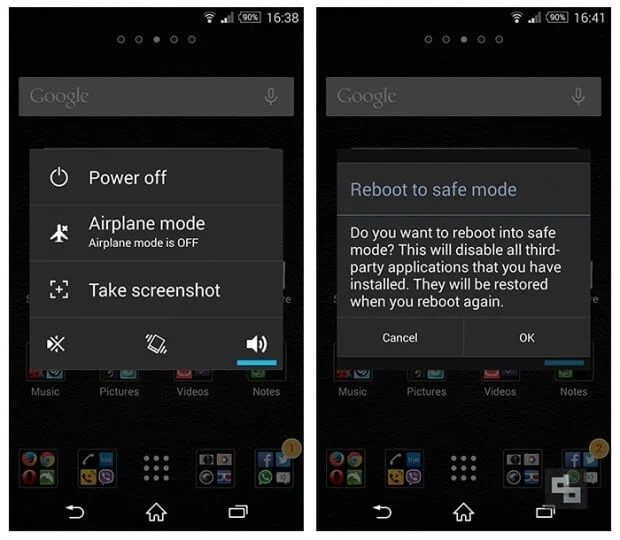
3. انقر فوق “موافق” ، وسيتم إعادة تشغيل الجهاز وإعادة التشغيل في الوضع الآمن.
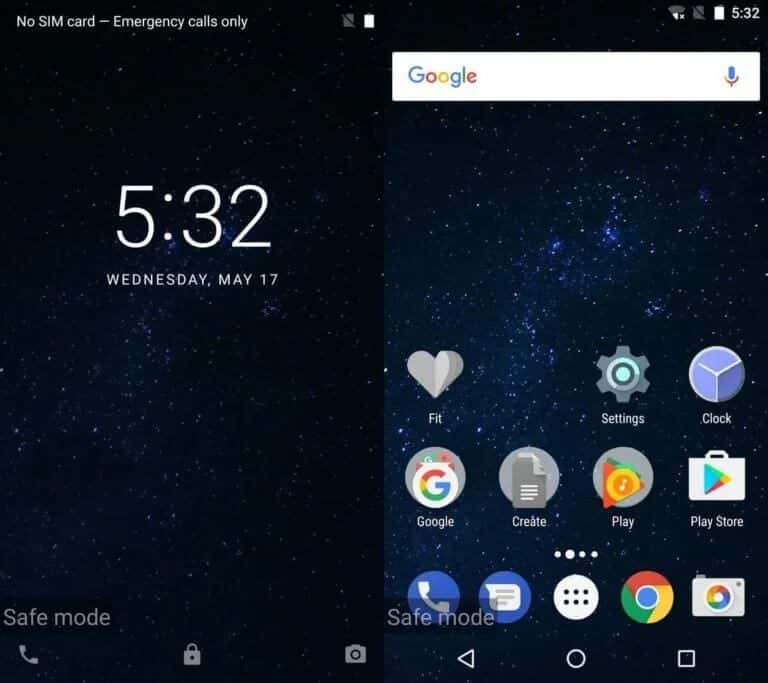
4. الآن ، اعتمادًا على OEM الخاص بك ، قد تختلف هذه الطريقة قليلاً بالنسبة لهاتفك. إذا لم تنجح الخطوات المذكورة أعلاه ، فسنقترح عليك اسم Google الخاص بجهازك والبحث عن خطوات إعادة التشغيل في الوضع الآمن.
5. بمجرد بدء تشغيل الجهاز ، تحقق مما إذا كانت شبكة Wi-Fi قيد التشغيل أم لا.
6. إذا كان الأمر كذلك ، فقد أكد أن السبب وراء عدم تشغيل Wi-Fi هو تطبيق تابع لجهة خارجية.
7. قم بإلغاء تثبيت أي تطبيق تم تنزيله مؤخرًا ، أو سيكون الحل الأفضل هو تنزيل جميع التطبيقات التي تم تثبيتها في الوقت الذي بدأت فيه هذه المشكلة بالحدوث.
8. بمجرد إزالة جميع التطبيقات ، أعد التشغيل في الوضع العادي. ستسمح لك إعادة التشغيل البسيطة بتعطيل الوضع الآمن.
9. الآن ، حاول تشغيل Wi-Fi ومعرفة ما إذا كان بإمكانك إصلاح شبكة Wi-Fi لن يؤدي إلى تشغيل مشكلة هاتف Android.
8. قم بإجراء إعادة ضبط المصنع
أخيرًا ، إذا لم تنجح أي من الأساليب ، فقد حان الوقت لإخراج الأسلحة الكبيرة. إعادة ضبط المصنع لمسح كل شيء من جهازك ، وستكون هكذا تمامًا عندما قمت بتشغيله لأول مرة. سيعود إلى حالته خارج الصندوق. سيؤدي اختيار إعادة ضبط المصنع إلى حذف جميع التطبيقات والبيانات والبيانات الأخرى مثل الصور ومقاطع الفيديو والموسيقى من هاتفك. لهذا السبب ، يجب عليك إنشاء نسخة احتياطية قبل الذهاب لإعادة ضبط المصنع. تطالبك معظم الهواتف بنسخ بياناتك احتياطيًا عندما تحاول إعادة ضبط هاتفك على إعدادات المصنع. يمكنك استخدام الأداة المدمجة للنسخ الاحتياطي أو القيام بذلك يدويًا ؛ الخيار لك.
1. اذهب إلى إعدادات هاتفك ثم اضغط على علامة تبويب النظام.
2. الآن ، إذا لم تكن قد قمت بالفعل بنسخ بياناتك احتياطيًا ، فانقر على خيار النسخ الاحتياطي لبياناتك لحفظ بياناتك على Google Drive.
3. بعد ذلك ، انقر فوق علامة التبويب إعادة تعيين.
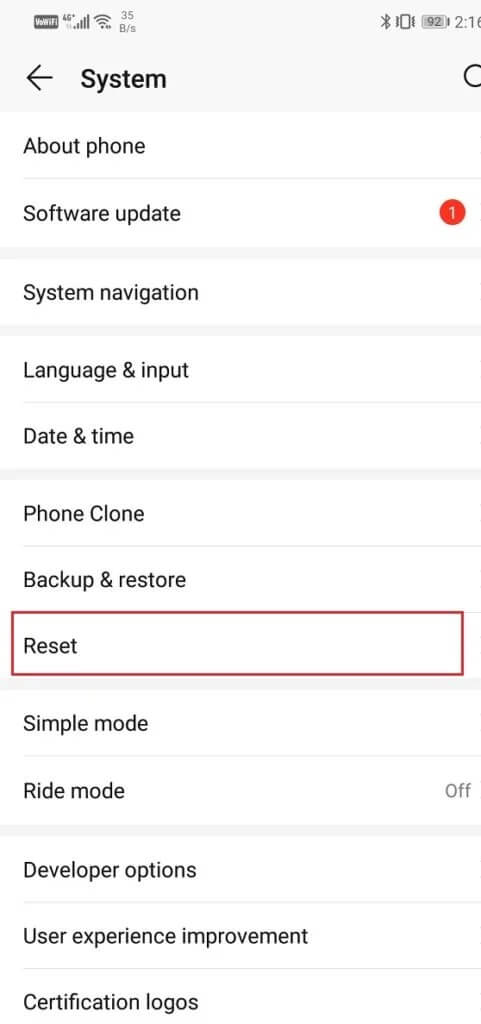
4. الآن ، انقر فوق خيار إعادة تعيين الهاتف.
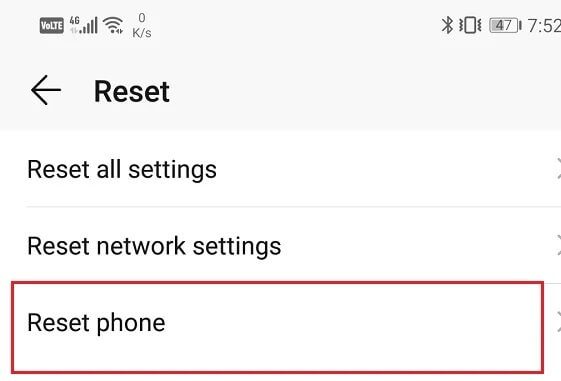
5. سيستغرق هذا بعض الوقت. بمجرد إعادة تشغيل الهاتف مرة أخرى ، حاول تشغيل Wi-Fi الخاص بك مرة أخرى ومعرفة ما إذا كان يعمل بشكل صحيح أم لا.
نأمل أن تكون هذه المعلومات مفيدة وأن تتمكن من إصلاح Wi-Fi لن يؤدي إلى تشغيل مشكلة هاتف Android. ومع ذلك ، إذا لم يتم تشغيل Wi-Fi على جهازك ، فهذا يعني أن المشكلة تتعلق بجهازك. تحتاج إلى اصطحاب هاتفك إلى أقرب مركز خدمة معتمد واطلب منهم إلقاء نظرة عليه. قد يتمكنون من حل المشكلة عن طريق استبدال بعض المكونات.
